LOADING
※この操作は「LSEG管理画面」と「RMS」で行います。
https://admin.l-seg.com/
https://glogin.rms.rakuten.co.jp/
楽天の注文番号をユーザーに入力してもらうことで、
購入ユーザーの判別、個別のクーポン配信などができるようになります。
▼(1) LSEGにログインし、左のメニューの「楽天」-「連携フォーム」を選択します。
次に「楽天連携フォーム」の鉛筆アイコンをクリックします。
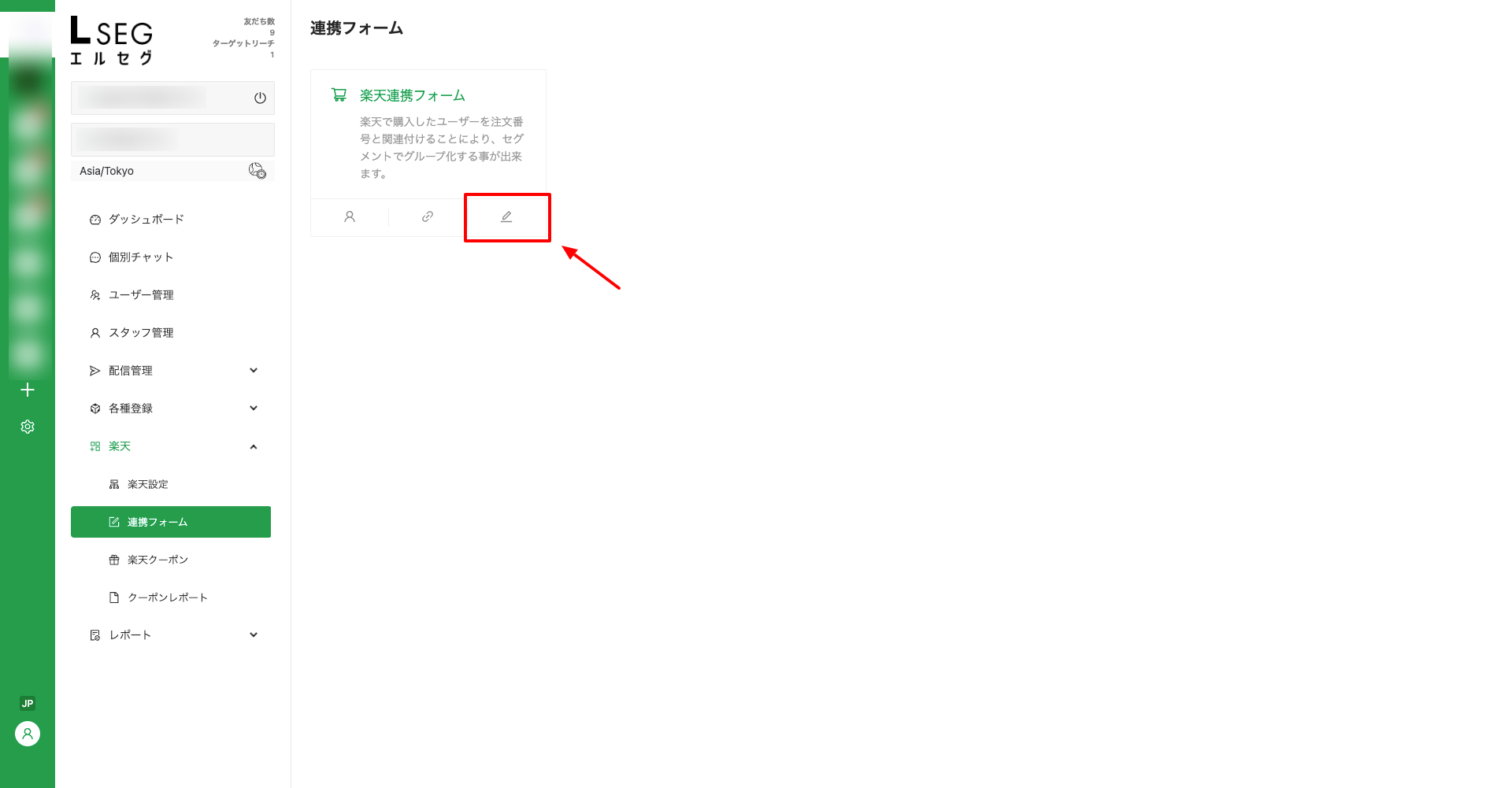
▼(2) ユーザーに楽天注文番号を入力してもらうページを作成します。
右側で入力ページのレイアウトを作成し、左側でそのプレビューを確認することができます。
説明文ではシンプルなテキストから、HTMLを使用したリッチなUI表現をすることも可能です。
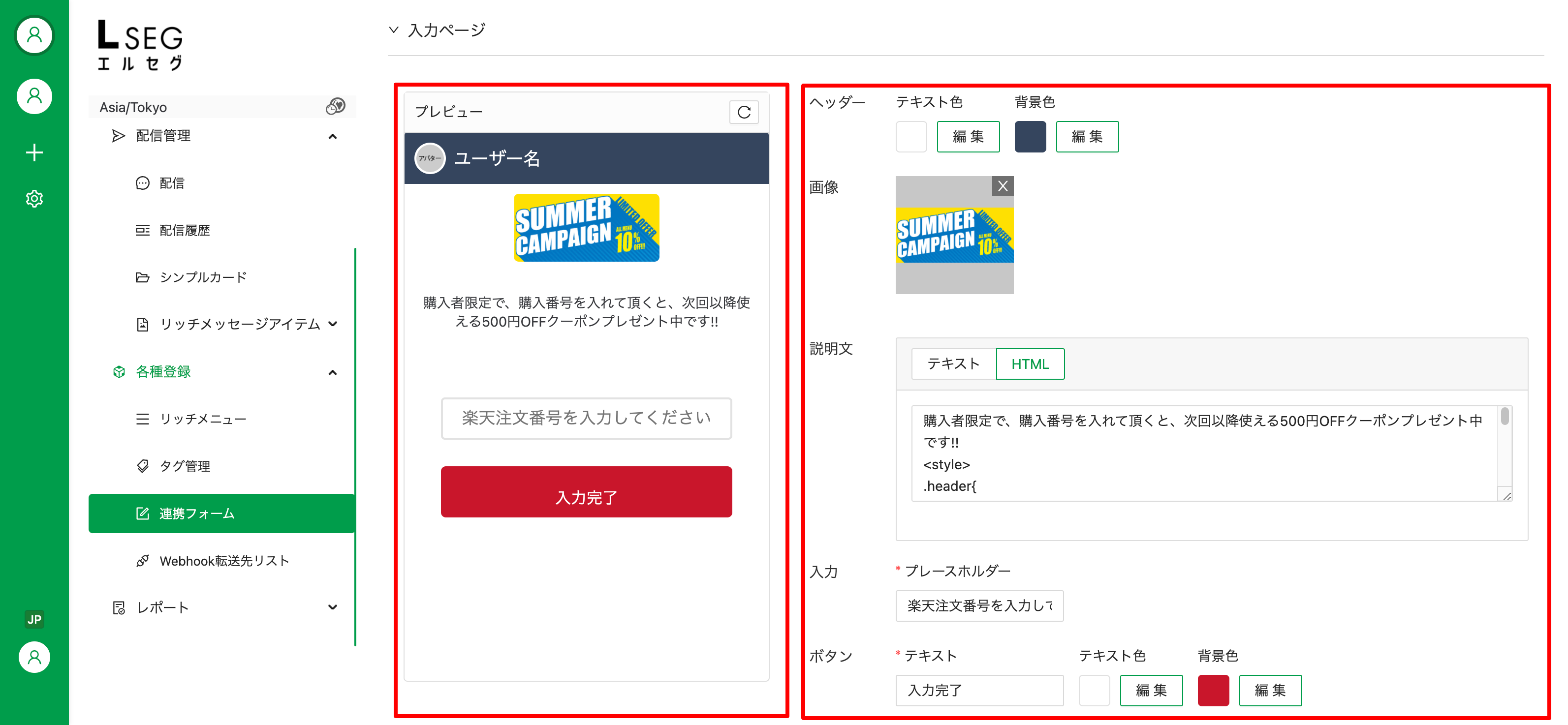
▼(3) ユーザーに楽天注文番号を入力後、正常に処理が完了した後に表示するページを作成します。
入力ページ同様、右側で入力ページのレイアウトを作成し、左側でそのプレビューを確認することができます。
説明文ではシンプルなテキストから、HTMLを使用したリッチなUI表現をすることも可能です。

▼(4) 最後に右上の「保存」ボタンを押して設定を保存します。
※この時、入力漏れなどがあった場合は保存エラーとなりますので、必須項目の入力を再度行ってから保存を行ってください。
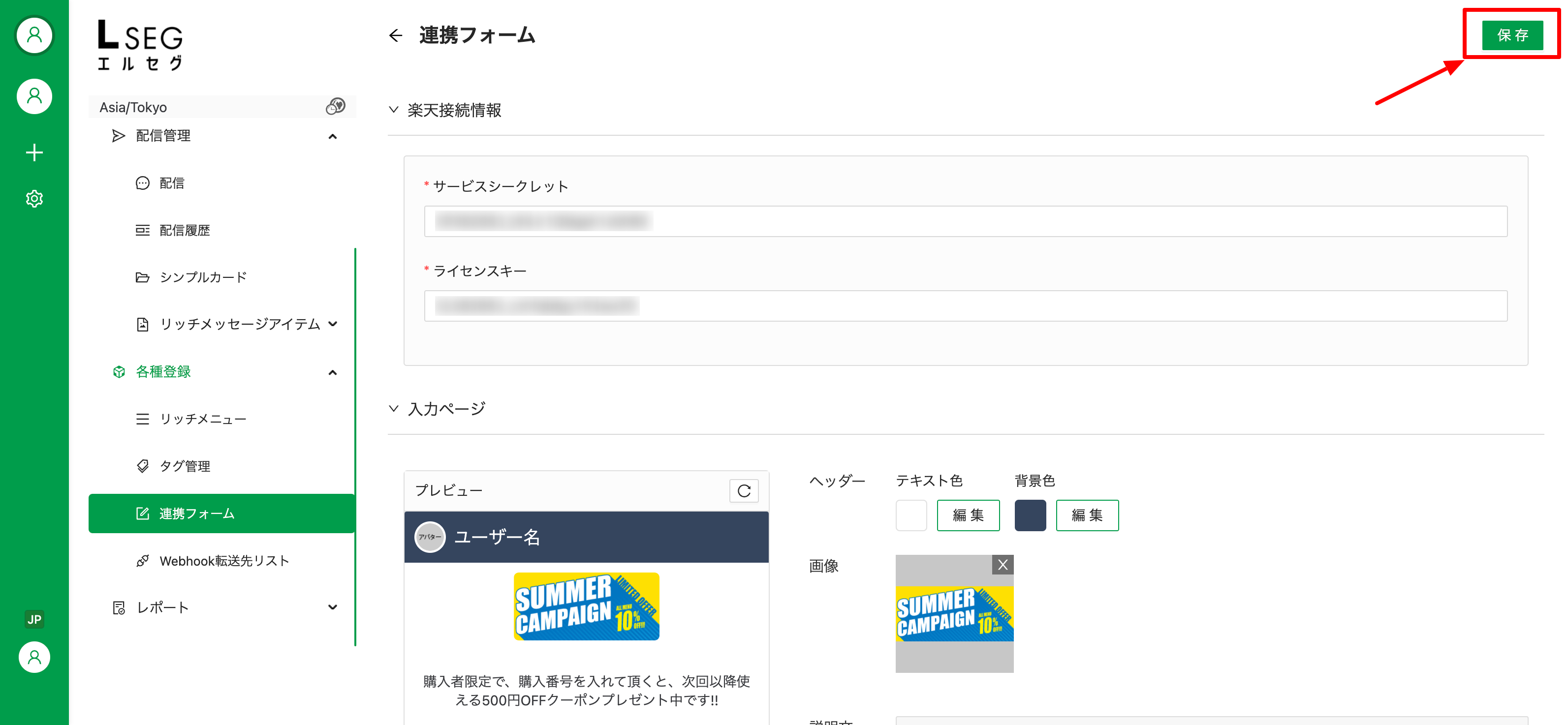
これで楽天連携フォームの作成が完了です。